Kui veel paar aastat tagasi oli iPhone’ide standardiks sõrmejälge kasutav turvalisus ehk Touch ID, siis tänapäeval see enam nii ei ole. Touch ID, mida Apple on kasutanud alates iPhone 5s-st, asendati mõne aasta pärast uue Face ID tehnoloogiaga, mis skaneerib sõrmejälje asemel kasutaja nägu. Apple ütleb, et Touch ID puhul võib sõrmejälje valetuvastus esineda 1 juhul 50 tuhandest, Face ID puhul on see arv muutunud 1 juhtumiks 1 miljoni kohta, mis on tõesti arvestatav.
See võib olla sind huvitab

Pärast Face ID kasutuselevõttu oli kasutajatelt üsna oodatud reaktsioon. Enamasti ei suutnud Apple’i fännid leppida tõsiasjaga, et vanema asemele tuli mõni uus asi, isegi kui see ikka ideaalselt töötas. Selle tõttu sai Face ID suure kriitikalaine ning kasutajad tõid pidevalt välja ainult selle biomeetrilise turvalisuse varjukülgi, hoolimata sellest, et Touch ID pole ka mõnel juhul päris ideaalne. Kuid nagu tavaliselt, harjusid kasutajad sellega mõne aja pärast ja avastasid, et see töötab Face ID-ga suurepäraselt ja lõppkokkuvõttes pole see nii hull. Kahjuks ei olnud osa kasutajaid rahul Face ID kiirusega ehk kiirusega seadme vaatamise ja avamise vahel.
Hea uudis on see, et Apple kuulab nende kasutajate kõnesid, kes kurdavad aeglase näotuvastuse üle. Iga uue iPhone'i tulekuga koos iOS-i uute versioonidega muutub Face ID pidevalt kiiremaks, mis on kindlasti märgatav. Lisaks kiireneb Face ID pidevalt ka järkjärgulise kasutamisega. Apple'il pole veel tulnud teise põlvkonna näo ID-d, mida võiksime näha iPhone 12-s, mis tähendab, et see täiustab endiselt algset, esimest põlvkonda, mis esmakordselt ilmus revolutsioonilisel iPhone X-il. Kui olete üks võimsad kasutajad ja teie arvates on Face ID endiselt väga aeglane, seega on mul teile kaks suurepärast nõuannet, mida me teile allpool näitame. Nii et asume otse asja juurde.

Alternatiivne välimus
Võrreldes Touch ID-ga on Face ID miinuseks see, et sellega saab praktiliselt salvestada vaid ühe välimuse, samas kui Touch ID-ga oli võimalik salvestada kuni viis erinevat sõrmejälge. Sellisena pakub Face ID erifunktsiooni nimega Alternatiivsed välimuse sätted. Peaksite seda funktsiooni kasutama siis, kui muudate oma nägu mingil moel oluliselt ja Face ID ei suuda teid pärast seda muudatust ära tunda – näiteks kui kannate prille või meiki oluliselt. See tähendab, et esialgse Face ID skaneeringuna salvestate oma näo klassikalises olekus ja määrate alternatiivse välimuse, näiteks prillidega. Tänu sellele arvestab Face ID ka teie teise, alternatiivse näoga.
See võib olla sind huvitab
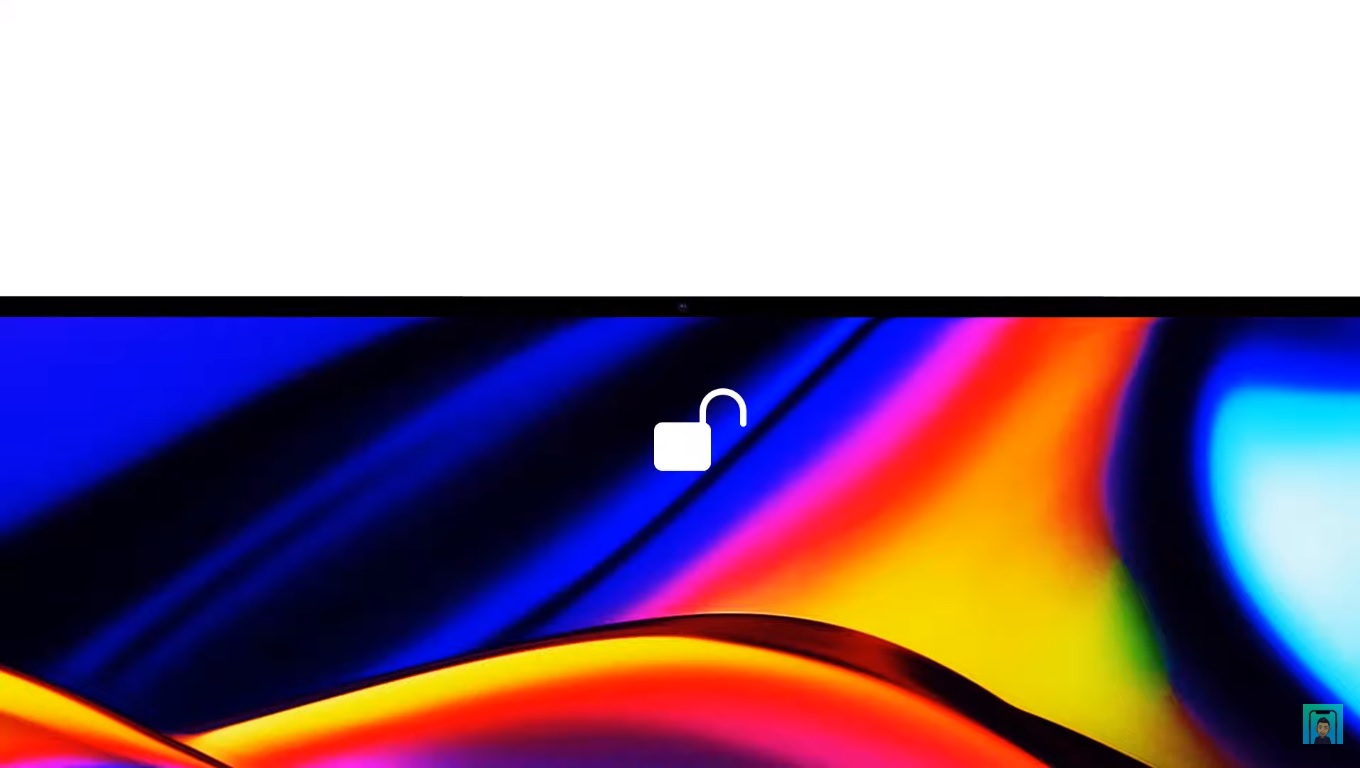
Kuid mitte kõik meist ei vaja alternatiivset nahaseadet – kuid see ei tähenda kindlasti, et te ei saaks seda määrata, mis kiirendab kogu avamisprotsessi. Võite proovida salvestada teist nägu näiteks naeratusega või vähemalt väikese muudatusega. Alternatiivse välimuse salvestamiseks liikuge valikule Seaded -> Näo ID ja pääsukood, kus puudutate valikut Määrake alternatiivne nahk. Seejärel tehke mõne muudatusega klassikaline näosalvestus. Kui seadete valikus Määrake alternatiivne välimus sul ei ole, seega tähendab see, et sul on see juba seadistatud. Sel juhul on vaja vajutada Lähtesta näo ID, ja seejärel sooritage mõlemad näo registreerimised uuesti. Lõpetuseks on mul teile üks näpunäide – alternatiivset välimust saate kasutada täiesti erineva inimese jaoks, näiteks oma kallima jaoks, kes saab pärast oma näo salvestamist alternatiivse välimusega teie iPhone'i lukust lahti teha.
Tähelepanu nõudv
Teine näpunäide, mida saate Face ID kiirendamiseks teha, on näo ID tähelepanufunktsiooni keelamine. See funktsioon on vaikimisi lubatud ja see toimib, kontrollides, kas vaatate enne seadme avamist otse iPhone'i. Selle eesmärk on vältida iPhone'i kogemata avamist, kui te seda ei vaata. Nii et see on järjekordne turvafunktsioon, mis muidugi Face ID veidi aeglustab. Kui otsustate selle desaktiveerida, pidage meeles, et kuigi Face ID on kiirem, on oht, et teie seade avatakse isegi siis, kui te seda ei vaata, mis ei pruugi olla ideaalne. Selle funktsiooni keelamiseks minge aadressile Seaded -> Näo ID ja pääsukood, kus desaktiveerida võimalus Nõuab näo ID-ga tähelepanu. Seejärel kinnitage deaktiveerimine, puudutades nuppu OK.
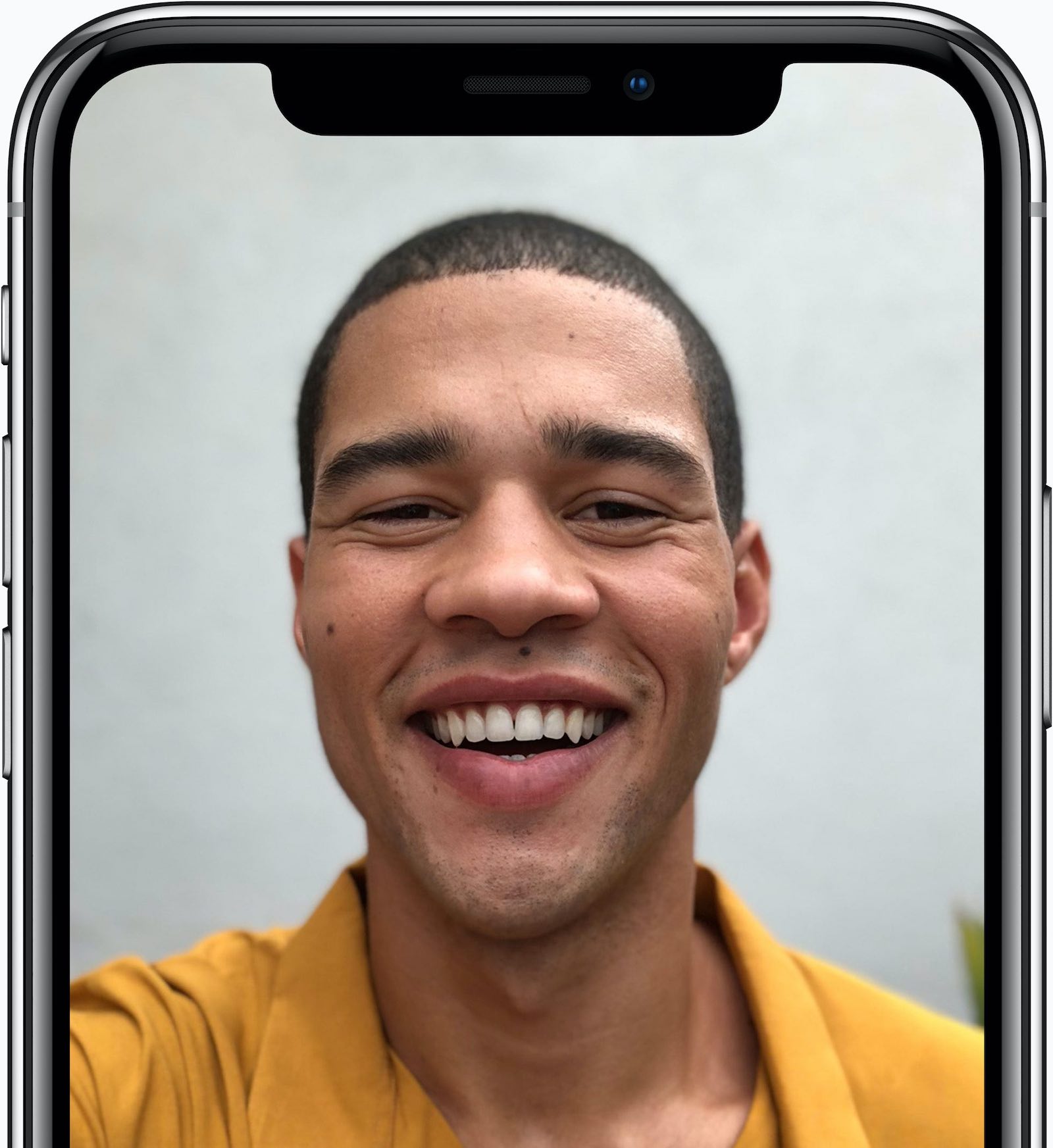






 Apple'iga ümber maailma lendamine
Apple'iga ümber maailma lendamine 


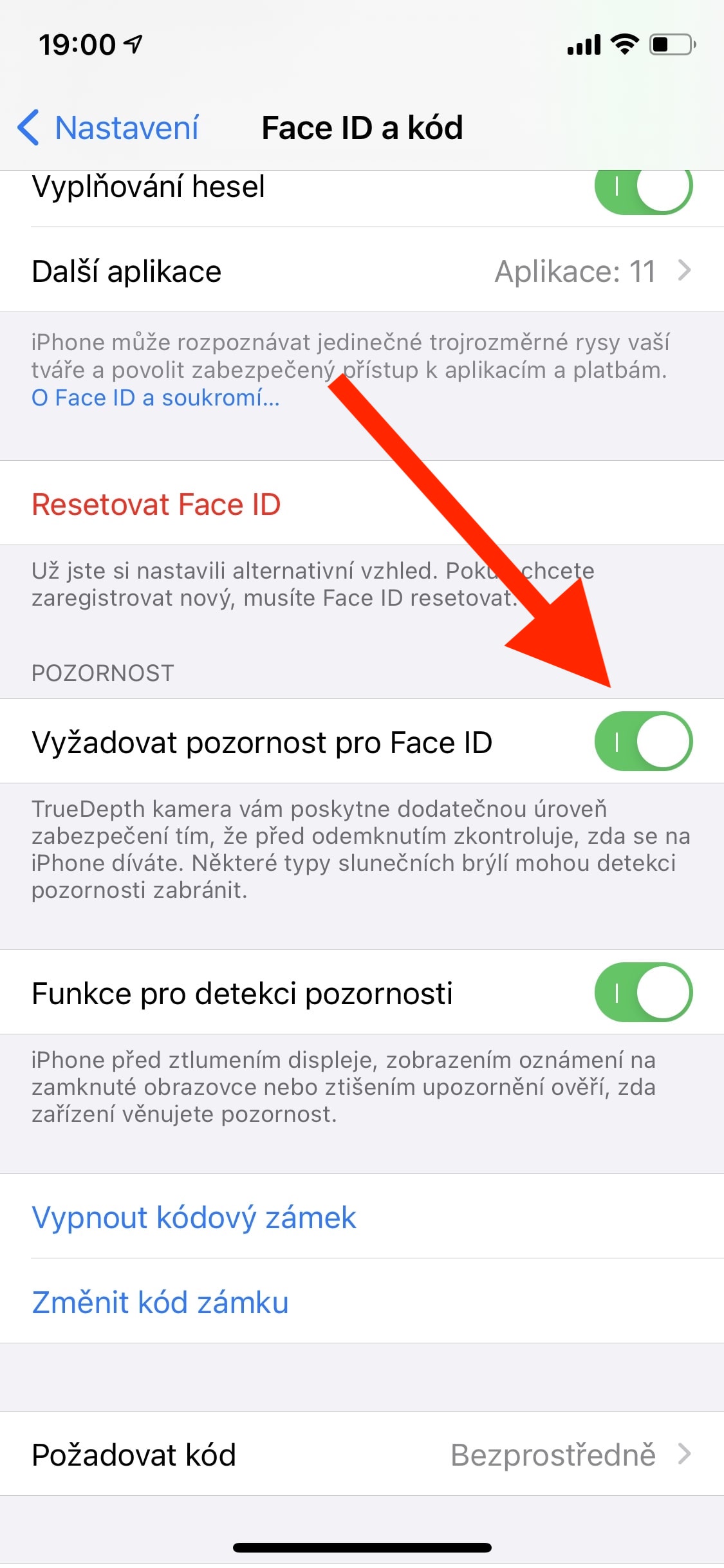
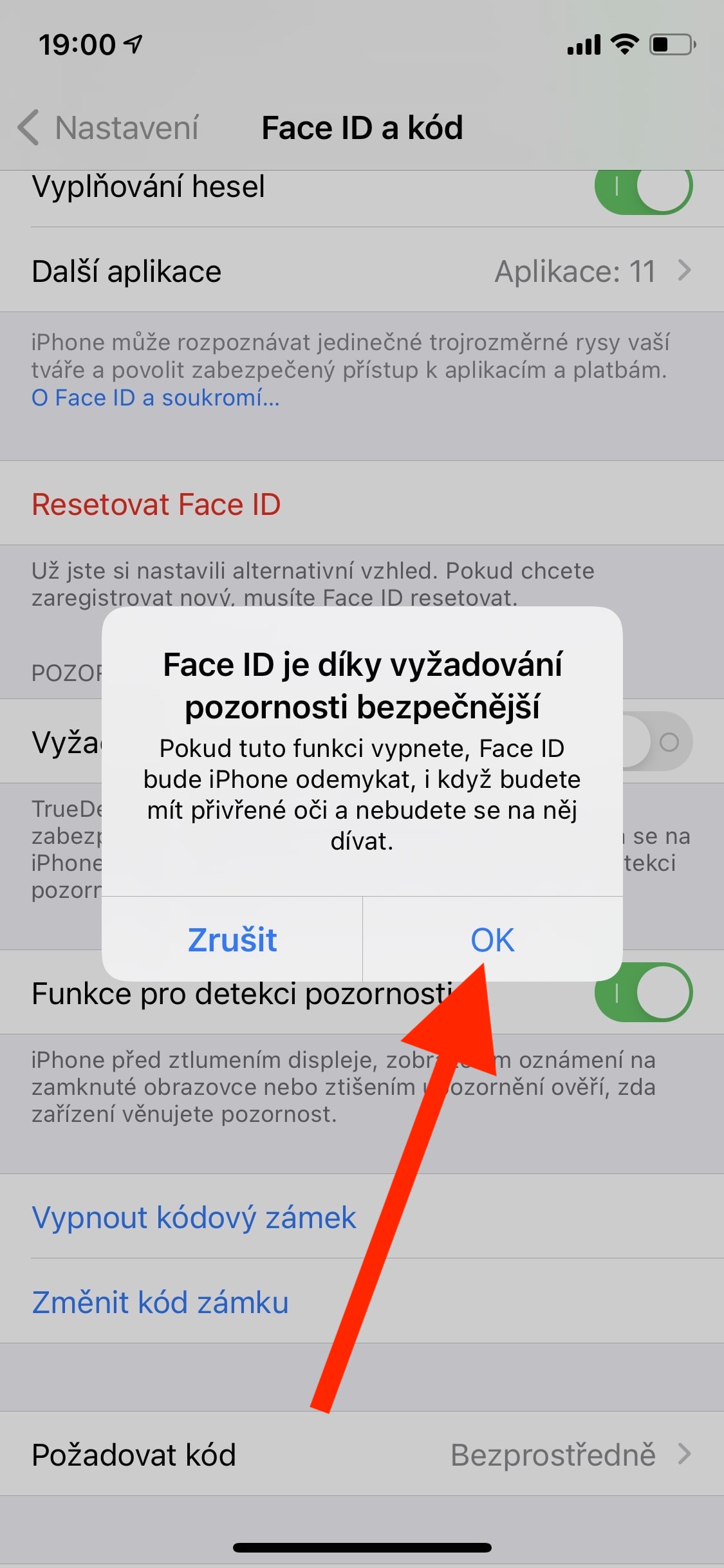
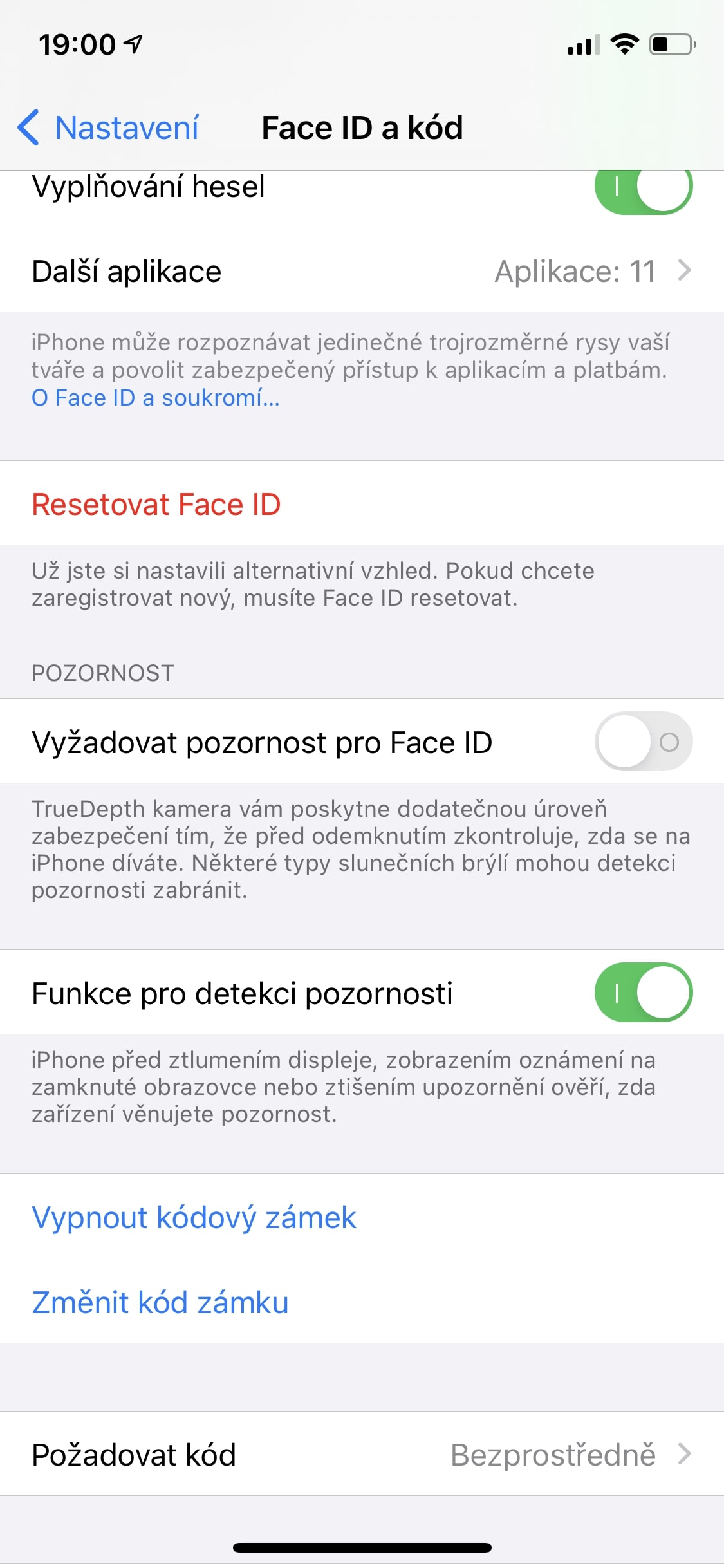
Ma ei tea, kuidas see iPhone'is oli, kuid iPadil on üks halvimaid sõrmejäljeandureid, mis mul kunagi üheski seadmes olnud. Hullem oli ainult Samsung. Teisest küljest töötab FaceID esimesel katsel usaldusväärselt ja kiiresti, nii et ma ei saa aru, miks mõned inimesed TouchID kaotamist leinasid.
Kahjuks ei taha inimesed sageli uusi tehnoloogiaid ja üldse uusi asju vastu võtta, nii et ma arvan, et see on peamiselt tingitud sellest. Mina isiklikult olen muidu Face ID-ga rahul :)
Tõenäoliselt oli sul halb tükk. Kuidas avada nüüd voodis Face ID-ga tahvelarvuti, kui tahad lihtsalt ajalehte lugeda? Seni piisas ühest käest ja sama käsi juhtis tahvelarvutit. Nüüd on avamiseks ja pühkimiseks vaja ainult kahte. Sa võid öelda, mida tahad, enne kui see mugavam oli, rääkimata sellest, et Face ID ei oska vahel lugeda
Kas ma liitun õnnelike Face ID kasutajatega?
Ja tänan teid kena ja informatiivse artikli eest. Ma arvan, et see töötas.
Ma ei nõustu. Tähelepanunõudluse kaotamine on ohtlik. Olen palju kordi kokku puutunud sellega, et keegi tahtis kellegi teise iPhone'i turvalisusest mööda minna, avades selle lihtsalt omaniku näo ette sättides. Tähelepanu otsimise funktsioon aitas sel juhul palju.
Ausalt öeldes pole see nii ohtlik. Suurim oht tekib siis, kui sa magad, kui keegi võib seadme sulle näole suunata, igatahes magab enamik kasutajaid iPhone padja all nagunii. Kui olete ärkvel, ei lase te tõenäoliselt kellelgi teie iPhone'i otse teile näo poole suunata. Samas ei lase te tõenäoliselt kõnealusel inimesel ilma teie sekkumiseta telefoniga töötama hakata. See sõltub iga kasutaja eelistustest. Keegi on võimeline võtma selle kiirenduse riski, mida ma artiklis väitsin.
Palun, kus te olete korduvalt kohanud, et keegi tahtis iPhone'i lihtsalt oma näo ees hoides haarata? Roxy, ma arvan, et sa liialdad :) lol Kas ma võtan su iPhone'i, et see su näo ees avada?
Räägin omast kogemusest, reaalsest kogemusest, nii et ilmselt see nii jama ei ole. Õnneks ei pidanud ma seda üheski kriitilises olukorras ise lahendama, aga näiteks kodus proovisid lapsed seda minuga korduvalt. Teised juhtumid on näiteks naljakad kolleegid tööl ja kriitilisemaid olukordi võib ilmselt igaüks ette kujutada. Nii et no Jozef, ma ei liialda, päris paljud on sellele juba mõelnud. ?
Pavle, kas enamik kasutajaid magab oma iPhone padja all? Kas sa teed nalja? Ma ei tea kedagi sellist ja ei soovita ka kellelegi. Ja lapsed ma keelan kodus. Ma arvan, et enamik kasutajaid magab oma iPhone laadijaga, mitte padja all. Kas võime nõustuda, et see on palju tõenäolisem? Ja oleks karjuvalt hoolimatu panna iPhone padja alla traadi otsas. Sel põhjusel läbipõlemine oleks peaaegu Darwini hind.
Jah, eriti noorem põlvkond magab, telefon padja all. Kui teie lapsed seda ei tee, ei tähenda see, et keegi seda ei tee. Ma ei tea, kuidas saab iPhone padja all ära põleda?
Ja see pole kindlasti oletus, ma ei tea, kuidas seda teile enam seletada. Kui inimesed kirjutavad meile kommentaaridesse, et neile ei meeldi Face ID, siis see neile ilmselt ei meeldi. Algusest peale oli neid kaebusi enamus, sest tegu oli uue asjaga. Minu ümber on endiselt kasutajaid, kes eelistavad Touch ID-d vaatamata Face ID edule. Ma ei hakka sinuga pikemalt vaidlema, võin ka öelda, et sinu nägemus asjast on pelgalt oletus.
"Apple'i fännid ei suutnud enamikul juhtudel leppida tõsiasjaga, et vanema asemel tuli mõni uus asi, isegi kui see töötas endiselt ideaalselt."
Kust see mõttetu oletus tuleb? Mis allikast? Minu kogemuse järgi harjus valdav enamus uusi iPhone X kasutajaid Face ID-ga kiiresti ja lihtsalt. Loomulikult tundsid kõik muret, kuidas see töötab, kuid need mured olid ka Touch ID tulekuga. Siis piisas proovimisest ja mured olid kadunud.
See pole kindlasti mõttetu oletus. Kommentaarid selle kohta, kuidas Face ID on halb ja kasutuskõlbmatu, ilmusid pärast iPhone X-i tutvustamist mõlemas Apple'i ajakirjas. Sellest järeldan, et inimesed pidid lihtsalt uue tehnoloogia tulekuga harjuma ja et nad põlgasid seda algusest peale. Teisalt tean päris mitut inimest, kellele Face ID ei meeldi ja kes loodavad, et kasutusele võetakse ekraani all Touch ID-ga iPhone.
Teie mõlema õunaajakirja kohta oli teateid = see on jällegi vaid oletus. Võib-olla tahaksite natuke süveneda ajaloolistesse allikatesse, kaaluda Face ID kasutajate tohutut müüki ja kasvu ning võrrelda seda tegelike kaebuste ja rahulolematute klientide vähese arvuga. Tegelikult oli Face ID tohutu edu, kusjuures enamikul juhtudel ei suutnud Apple'i fännid seda aktsepteerida. Vabandust, ka sa eksid. Kui arvate, et mitte, linkige artiklile (soovitavalt välismaisele), mis selle ümber lükkab.
Raske nõustuda. Touch ID eeliseks on see, et see ei pea kujundile osutama. Ainult sõrm igast asendist. Face ID saab olla ainult ühes asendis, näoga telefoni poole, mis tekitab vajaduse telefoni kätte võtta. Seni piisas selle ülesande täitmiseks ühest käest. Pärast uut ja sama tegevust kaks. Kõik sõltub eelistustest, kuid puutetundlik ID on minu arvates parem
Ma ei saa Face ID-d piisavalt kiita. IPhone'il pole konkureerivat asja, iPadil on hullem, mitu korda juhtub, et iPad ei avane ja pean sisestama parooli.
Samuti ei tea ma kedagi, kes magab iPhone padja all, see tundub täielik jama ja risk.
Roxy: Vabandust, aga ma tõesti ei kujutaks tööl ette, et kolleegid võtavad mu tahvelarvuti või telefoni ja isegi kui see on lihtsalt "lõbu pärast", teevad nad mulle nalja, et ma selle luku lahti teeks. Ja sama lastega kodus. Ma arvan, et sa oled seda siin tõesti teesklenud, sest ma ei kujuta seda tegelikult ette. FACE id on ok, aga sellel on omad miinused, võib-olla nagu TOUCH id. Minu jaoks on touch id kindlasti parem, vähemalt selles osas, kuidas on lihtsam seadet ühe käega juhtida
Sul peab olema üsna halb kujutlusvõime. Seadme avamiseks ei pea te kellegi ees narrima. Piisab, kui tabada hetk, mil ta midagi teeb ja tal pole vabu käsi, et ta saaks reageerida, tema poole pöördudes ja ümber pöörates näidata talle telefoni - avades selle pilguga.
Mul pole vajadust võltsinguid levitada, kui kirjutan omast kogemusest. See, et sul seda pole, ei tähenda, et see on võlts.
Roxy: pole midagi hullu, aga kas suudate reaalselt ette kujutada, et debiilikud tööl võtavad teie kirjeldatu tegemiseks teie tahvelarvuti või mobiiltelefoni? Sest kui jah, siis töötate dementses ettevõttes. Või loed netist ulmet :). Käsi südamel, kui töötate ettevõttes (kirjutate, et see on oma kogemus), kus keegi lihtsalt võtab teie isikliku asja, siis on midagi valesti. Ainult siis, kui naljalt pole, aga siis raputasid veidi ja jälle võltsid... :)
Jozef, kas sul on vähemalt põhikool? Sinuga on see nagu lapsega lõbutsemine. Sa ei saa millestki aru ja kõik on probleem. :-) Pole vaja sinuga rääkida.
Roxy: asi pole selles, kas ma millestki aru saan ja ma isegi ei kirjutanud, et probleem on. , vaid sellest, kuidas sa selle välja mõtlesid ja asjatult valetasid. Mainisite oma kogemust, mida ma ei kujuta ette. Ma ei kujuta ette, kuidas keegi võtab mu tahvelarvuti või iPhone'i ja paneb selle mulle ette, et blokeering katkestada? :) wtf? Sellepärast küsisin, kus te töötate või mis tööd teete, kui olete selliseid haiguslikke juhtumeid isiklikult kogenud. See on arutelu ja te ilmselt ei saa sellest aru. Arutelus toimub suhtlus, nii et oleksin tänulik, kui oskaksite seda õiges suunas suunata. Kellegi solvamine vastusega, kas tal on põhikool, teeb haiget ainult endale, nii et kommenteeri asja nende isiklike kogemustega :) või ainult siis, kui oled troll
Roxy, ma pidin teie postitusi uuesti lugema. Sul peab elus raske olema...